PowerShell ISE는 GUI 기반의 Windows 호스트 애플리케이션입니다. Windows에서 스크립트를 생성하고 실행하는 스크립팅 도구입니다. 또한 기존 PowerShell 스크립트를 테스트하고 디버깅하는 동안 개발자를 돕습니다. 일반 PowerShell CLI보다 고급 기능이 있습니다.
이 자습서에서는 PowerShell에서 스크립트를 작성하고 실행하는 방법을 제공합니다.
Windows PowerShell ISE에서 스크립트 작성 및 실행: 단계별 가이드
다음은 자세히 답변될 쿼리입니다.
스크립트를 작성하는 방법?
제공된 단계에 따라 Windows PowerShell에서 스크립트를 생성/작성합니다.
1단계: PowerShell ISE 실행
먼저 '를 검색하여 실행하십시오. Windows PowerShell ISE ” 시작 메뉴의 도움으로 관리자로서:
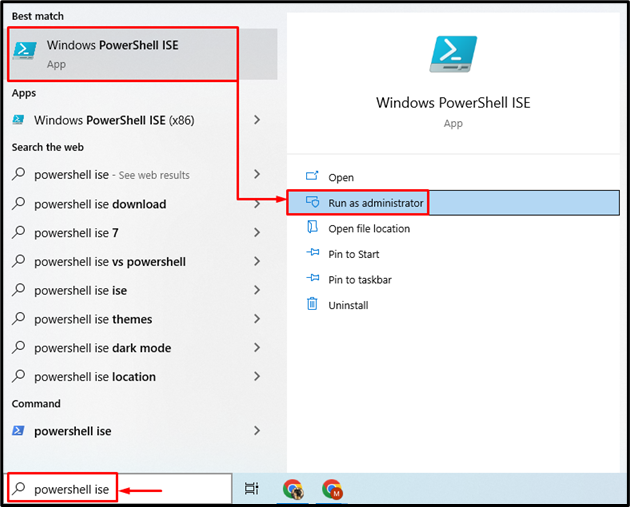
2단계: 스크립트 내부에 코드 작성
이제 스크립트 내부의 모든 명령을 기록하십시오. 예를 들어 다음 명령을 입력했습니다.
쓰기 호스트 '샘플 스크립트입니다.'
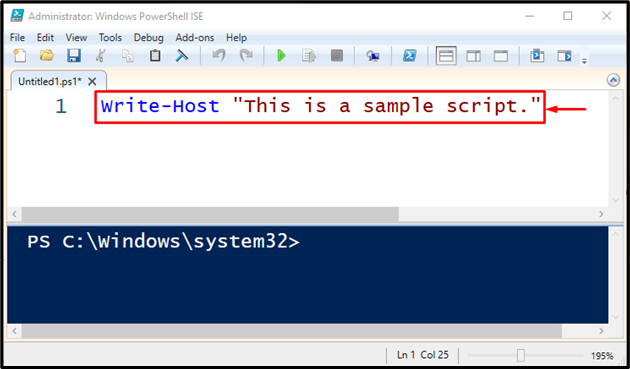
3단계: 스크립트 저장
그런 다음 아래 강조 표시된 '를 클릭하여 스크립트를 저장하십시오. 구하다 ” 버튼을 누르거나 “ CTRL+S ” 키:
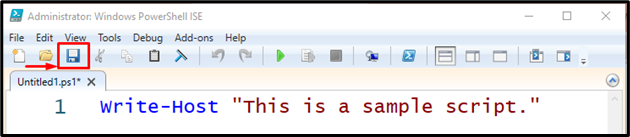
그런 다음 원하는 파일 이름을 제공하고 파일 유형을 선택한 다음 '를 클릭하여 스크립트를 저장합니다. 구하다 ” 버튼. 여기에서 ' 스크립트 ”를 파일 이름으로, “ PowerShell 파일(*.ps1, … ” 파일 형식:
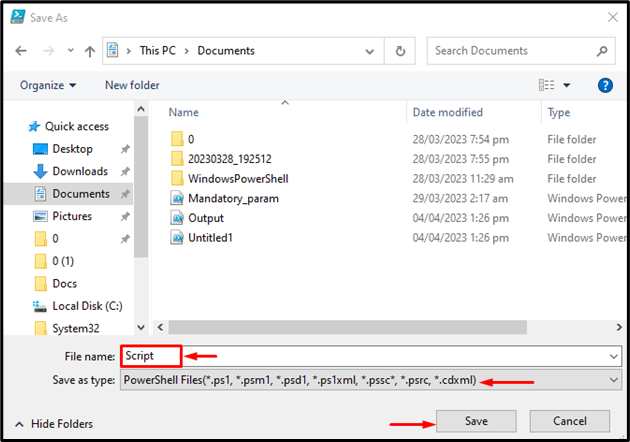
Windows PowerShell ISE에서 스크립트를 실행하는 방법은 무엇입니까?
Windows PowerShell ISE에서 PowerShell 스크립트를 실행하려면 제공된 단계를 확인하세요.
1단계: 스크립트 찾기
PowerShell 스크립트를 실행하려면 ' Windows PowerShell ISE ” 그런 다음 아래 강조 표시된 폴더 아이콘을 클릭하여 스크립트 파일을 찾습니다.
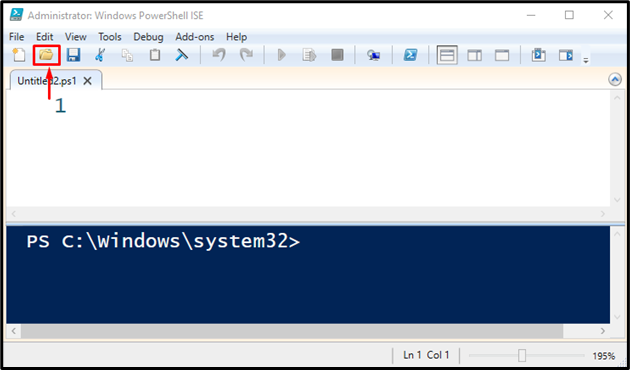
2단계: 스크립트 열기
이제 '라는 이전에 생성된 스크립트를 선택합니다. 스크립트 ”를 누르고 “ 열려 있는 ” 버튼:
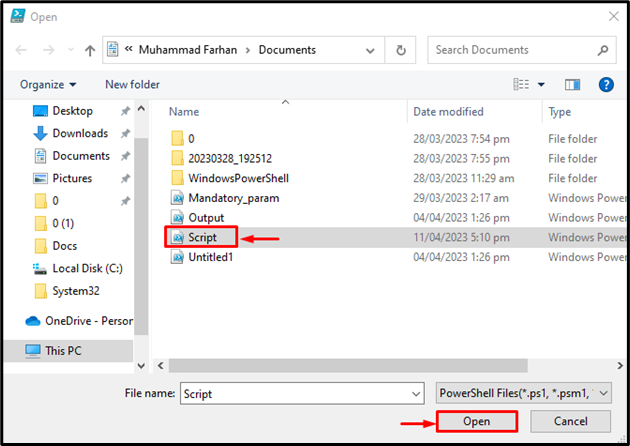
3단계: 스크립트 실행
마지막으로 아래 강조 표시된 녹색 재생 버튼을 트리거하거나 ' F5 ” 버튼을 눌러 스크립트를 실행합니다.
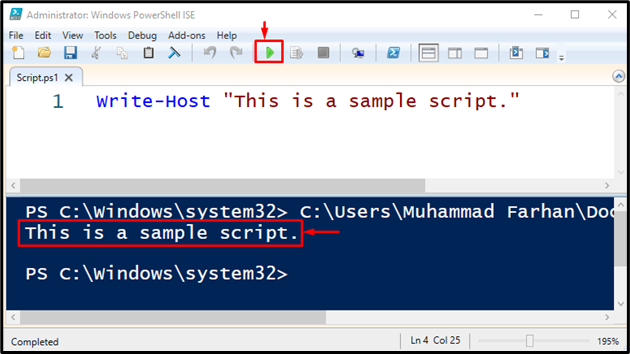
그게 다야! PowerShell 스크립트를 작성하고 실행하는 가장 쉬운 방법을 컴파일했습니다.
결론
PowerShell 스크립트를 작성하려면 먼저 ' Windows PowerShell ISE ” 스크립트 내부에 코드를 작성합니다. 그런 다음 '로 저장하십시오. PowerShell 파일(*.ps1, … ” 파일 유형으로. 마찬가지로 'Windows PowerShell ISE'를 사용하여 스크립트를 실행할 수 있습니다. 이 게시물은 PowerShell ISE에서 스크립트를 작성하고 실행하는 방법을 시연했습니다.